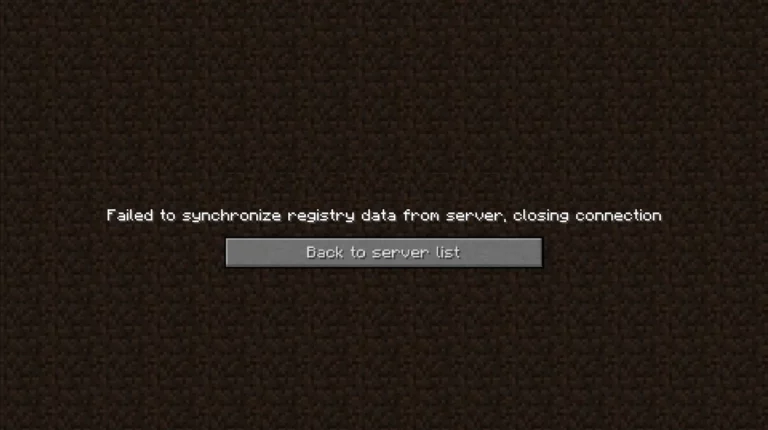Как исправить неработающий SKSE64 (2022. 5 методов) – PC
Skyrim — культовая ролевая игра, созданная Bethesda Game Studios. Частично успех этой игры был связан с ее способностью поддерживать различные виды модов. С момента его выпуска в 2011 году только для модов Nexus было отправлено около 70 000 уникальных модификаций.
Skyrim Script Extender 64 или SKSE64 — важный инструмент, используемый большинством модов для Skyrim для добавления в игру функциональности и возможностей написания сценариев. Однако некоторые пользователи сообщают, что их SKSE не работает. Вместо этого их игра не запускается или моментально вылетает.
Эта ситуация также возникает после повторного применения SKSE64 при новой установке Skyrim Special Edition. Иногда игра вообще не запускалась по сравнению с немодифицированной версией Skyrim SE. Итак, как вы можете решить проблему с тем, что Skyrim SKSE не работает или SKSE 64 не работает? Читайте дальше, чтобы узнать больше.
Что вызывает ошибку «Skyrim SKSE64 не работает»?
- Разрешения — ваш Steam, а также приложения Steam будут установлены по умолчанию в папке Program Files вашего компьютера. Эта папка также содержит основные файлы Windows, которые могут помешать ее запуску в качестве меры предосторожности.
- Брандмауэр Windows. Некоторые процессы Skyrim могут быть заблокированы брандмауэром Windows при запуске. Сюда входит расширитель скрипта SKSE64, что приведет к ошибке.
- Антивирус. Если у вас запущено какое-либо стороннее программное обеспечение для обеспечения безопасности, оно может пометить Skyrim и его игровые файлы как угрозу и помешать его правильному запуску.
- Неправильная установка SKSE64. Это может быть распространенной проблемой для большинства пользователей Skyrim SE, которые недавно применили SKSE 64. Мы также обсудим шаги установки, чтобы увидеть, не пропустили ли вы важный шаг.
- SKSE несовместим с текущей версией игры — у SKSE64 есть разные версии, которые вы можете установить. Вы должны применить версию, которая лучше всего подходит для вашей версии Skyrim SE.
Это наиболее распространенные причины, по которым SKSE64 не работает. Он также может охватывать причины других ошибок SKSE, поэтому обязательно ознакомьтесь с приведенными ниже исправлениями.
Как исправить ошибку SKSE64 не работает в Skyrim?
Независимо от вашей ситуации, эти исправления помогут вам легко решить проблемы, связанные с SKSE64. Эти подробные исправления обеспечат плавный игровой процесс с модифицированной версией Skyrim SE.
Обязательно просмотрите каждый из них и проверьте, какое исправление работает для вас.
Исправление № 1. Установите Steam и его приложения вне папки C:\Program Files\
Установка ваших игр в каталог, отличный от папки Program Files, освободит Steam и его игры от любых разрешений приложений, которые будут запускать большинство файлов игры, включая моды.
Еще один прием — запустить приложение SKSE64 от имени администратора. Для этого выполните следующие действия:
- Щелкните правой кнопкой мыши приложение SKSE64 и выберите «Свойства».
- Выберите вкладку «Совместимость».
- Затем установите флажок рядом с параметром «Запускать эту программу от имени администратора».
Исправление № 2. Предоставление доступа к брандмауэру Защитника Windows
Вы можете предоставить приложениям доступ к Skyrim, а также к SKSE64, добавив оба этих приложения в список исключений брандмауэра. Вот как это сделать:
- Используя меню поиска, введите Брандмауэр Защитника Windows и нажмите, чтобы открыть.
- Выберите Разрешить приложение или функцию через брандмауэр Защитника Windows на левой боковой панели.
- Затем нажмите «Изменить настройки».
- В списке приложений найдите приложения Skyrim и установите флажок рядом с приложениями Skyrim. Также не забудьте разрешить приложение Steam.
- После этого нажмите ОК.
- Откройте Skyrim и проверьте, сохраняется ли проблема.
Исправление № 3: добавьте приложения Skyrim и Steam в исключения в Защитнике Windows.
Защитник Windows — это известное приложение, которое предотвращает запуск любого неизвестного программного обеспечения в рамках своих мер безопасности — оно может включать приложение SKSE64.
Чтобы предотвратить это, лучше всего включить все приложения Skyrim и Steam в список исключенных элементов, чтобы они не сканировались и не запускались. Выполните следующие действия, чтобы добавить упомянутые приложения в список исключенных:
- Щелкните правой кнопкой мыши значок «Пуск» и выберите «Параметры».
- Выберите Обновление и безопасность.
- Нажмите «Безопасность Windows» в списке параметров слева.
- Затем щелкните Защита от вирусов и угроз.
- В разделе «Параметры защиты от вирусов и угроз» выберите «Управление параметрами».
- Затем прокрутите вниз, пока не увидите Исключения. Под ним нажмите Добавить или удалить исключения.
- Нажмите кнопку «Добавить исключение» и выберите «Папка».
- На этом этапе перейдите в папку Skyrim. Выберите его и нажмите «Выбрать папку».
- Запустите Skyrim и проверьте, правильно ли он работает.
Если у вас установлено какое-либо стороннее антивирусное программное обеспечение, также разрешите указанные приложения в списках исключений или исключений.
Исправление № 4: переустановите SKSE в Skyrim
Некоторые пользователи сообщили, что их модифицированная версия Skyrim SE не запускается. Позже выяснилось, что это произошло из-за неправильной установки SKSE.
Скорее всего, шаг был пропущен или выполнен неправильно, что повлияет на весь процесс установки. Чтобы помочь вам устранить ошибку SKSE64 не работает, выполните следующие действия по установке SKSE:
- Перейти к Официальный веб-сайт Skyrim Script Extender (SKSE).
- Обязательно найдите сборку, совместимую с вашей текущей версией игры.
- Затем щелкните ссылку рядом с номером сборки для загрузки.
- Из папки загрузок извлеките загруженный файл SKSE.
- Затем откройте каталог игры Skyrim. Обычно это находится в Steam > steamapps > common > Skyrim Special Edition.
- В папке SKSE, удерживая CTRL, выберите Data (папку), файл skse .dll, skse64_loader.exe, skse64_steam_loader.dll. Затем перетащите эти файлы в каталог Skyrim.
- Затем откройте приложение Mod Organizer со своего рабочего стола.
- В раскрывающемся меню справа вы сможете увидеть SKSE в списке программ. Если нет, выберите <Редактировать…> в верхней части раскрывающегося списка программ и перейдите в каталог с игрой. Затем выберите skse64_loader.exe.
- Теперь вы можете запустить Skyrim, нажав «Выполнить».
Исправление № 5: отключить автообновления из Steam
Сообщается, что некоторые пользователи могут запускать Skyrim SE без каких-либо проблем и внезапно сталкиваться с сообщением об ошибке. Это связано с функцией автообновления Steam.
Steam обычно обновляет все игры в вашей игровой библиотеке до последней версии. В этом случае, если вы используете модифицированную версию Skyrim, версия SKSE64 всегда должна быть совместима, иначе вы столкнетесь с некоторыми проблемами совместимости.
Чтобы предотвратить это, перейдите на вкладку Steam > Настройки > Загрузки, отметьте параметр Автообновлять игры только между: и выберите время, когда вручную разрешать любые обновления для Skyrim SE. Таким образом вы сможете найти новую сборку SKSE, которая будет работать с новой версией Skyrim SE.
Если у вас закончилось место на диске после обновления, вы можете получить ошибку предварительного выделения дискового пространства Steam, когда вы в следующий раз попытаетесь установить игру.
Последние мысли
Skyrim по-прежнему остается одной из лучших ролевых игр в жанре экшн. Благодаря активному игровому сообществу игроки активно добавляют моды, которые необходимы для уникального игрового процесса.
Однако пользователи могут столкнуться с некоторыми проблемами при запуске определенных модов — один из них связан с SKSE64. Следовательно, это подробное руководство поможет вам с легкостью решить проблемы в игре Skyrim.